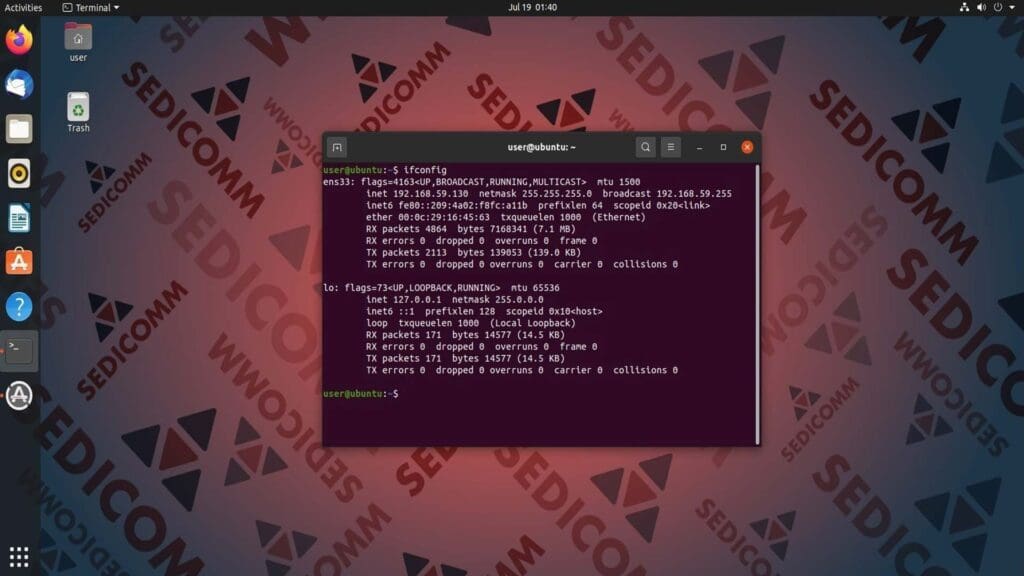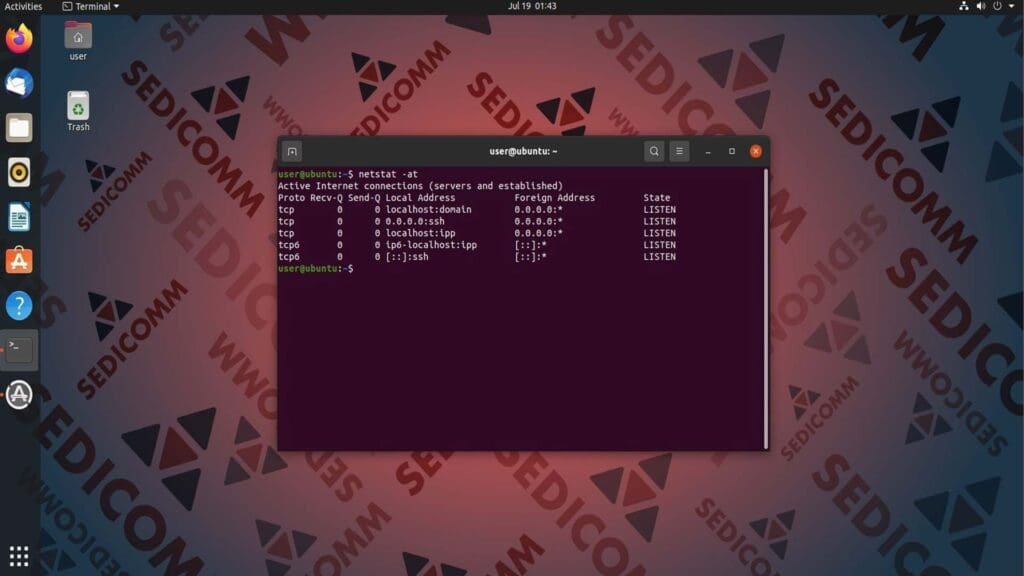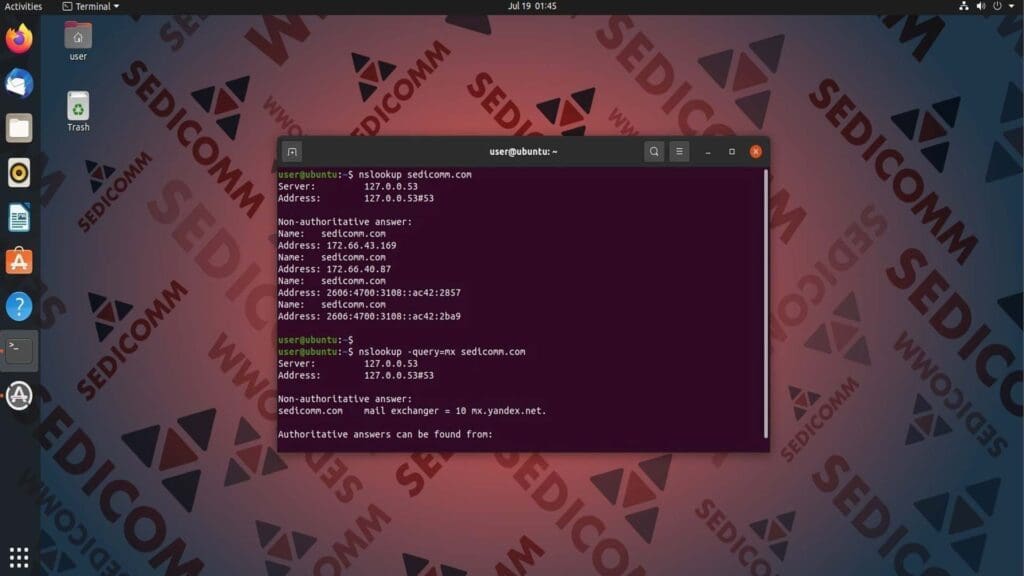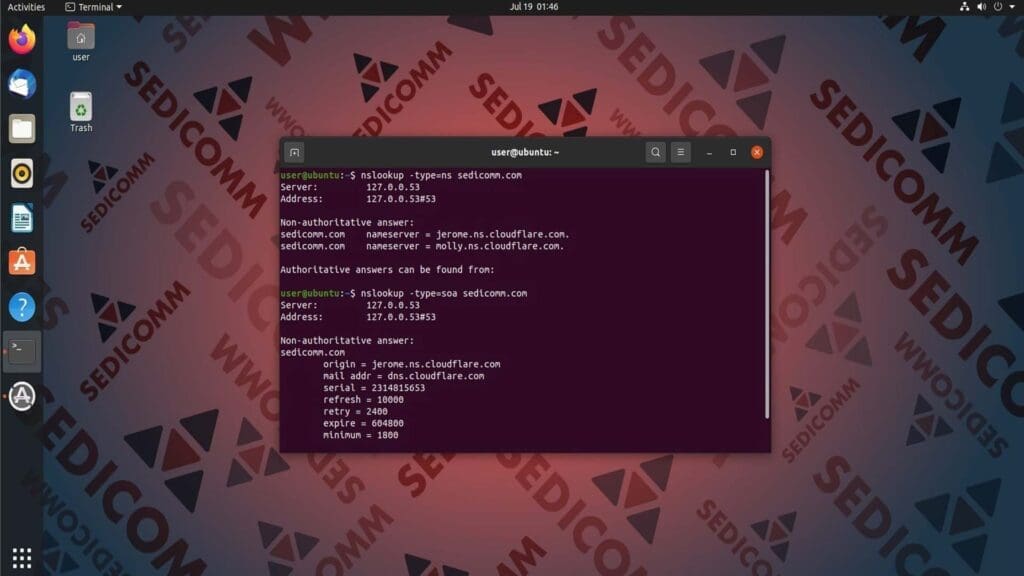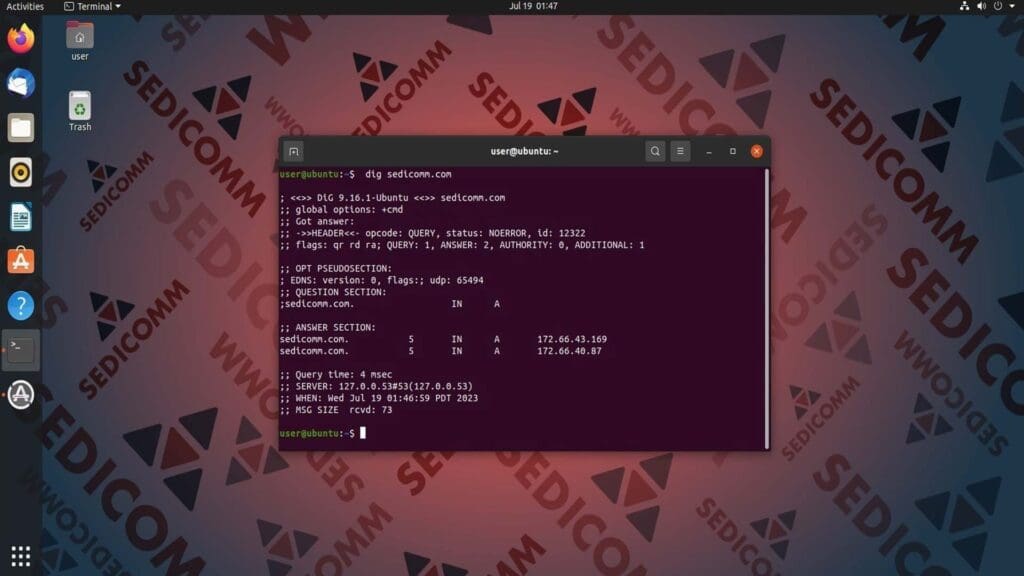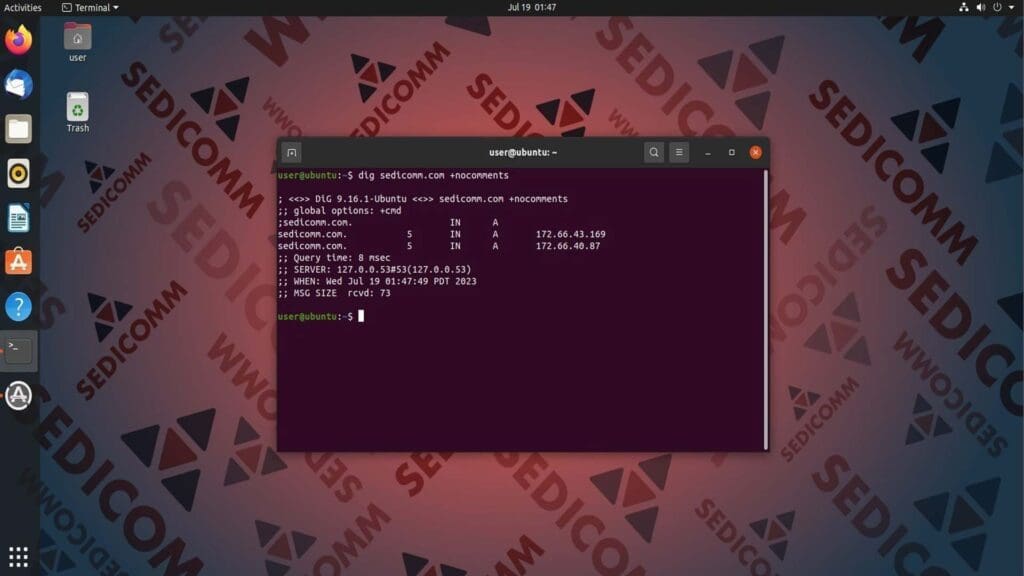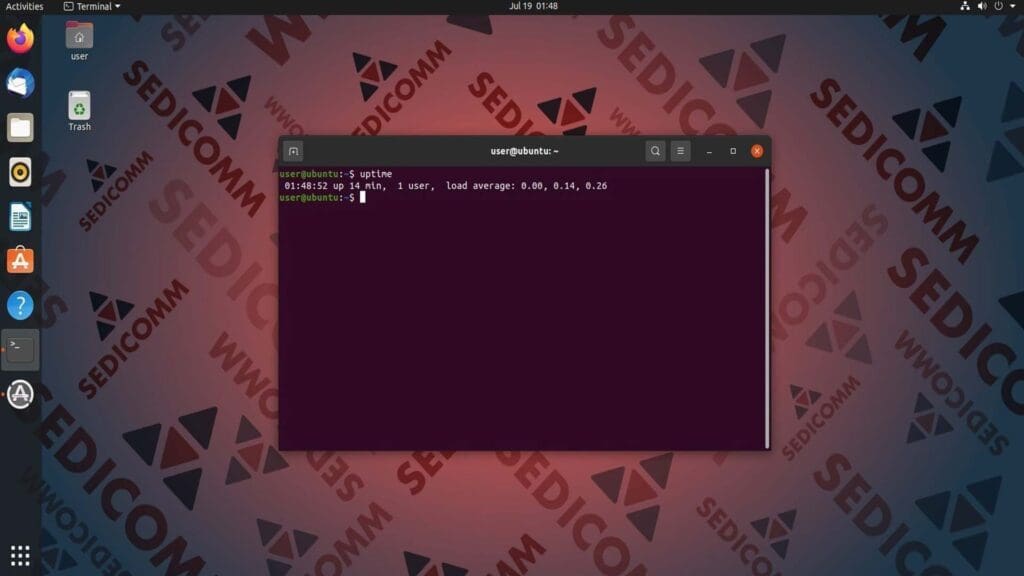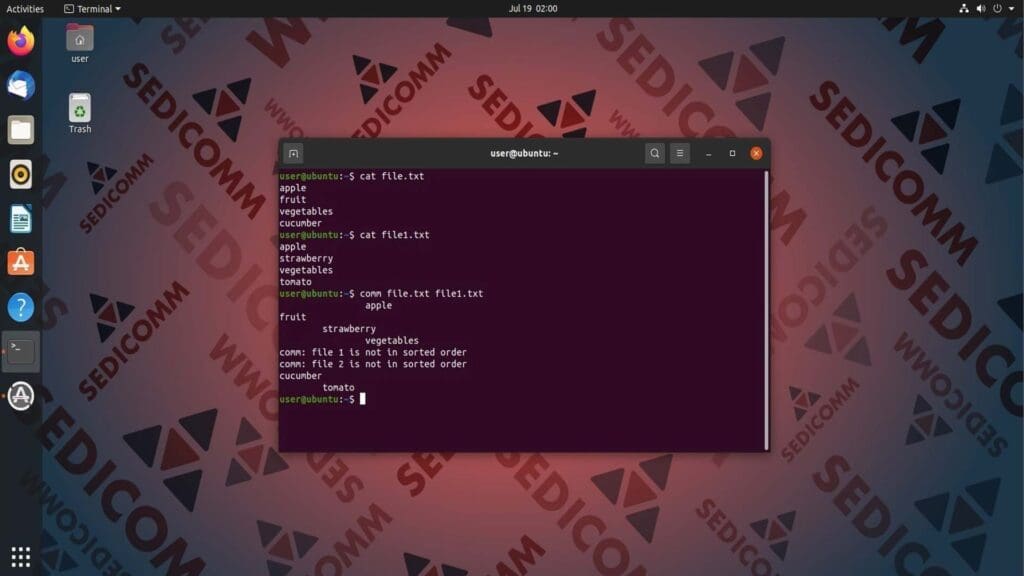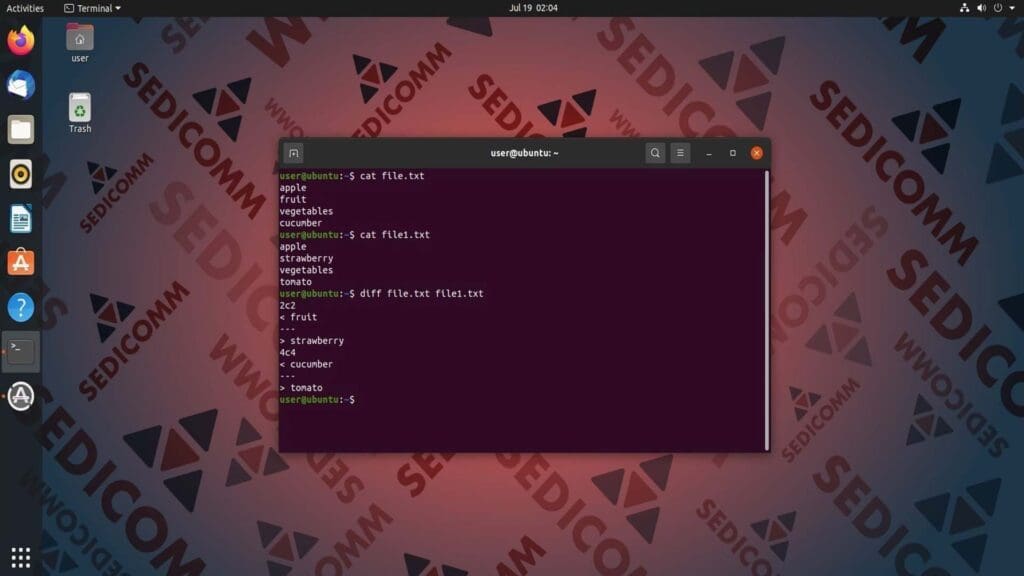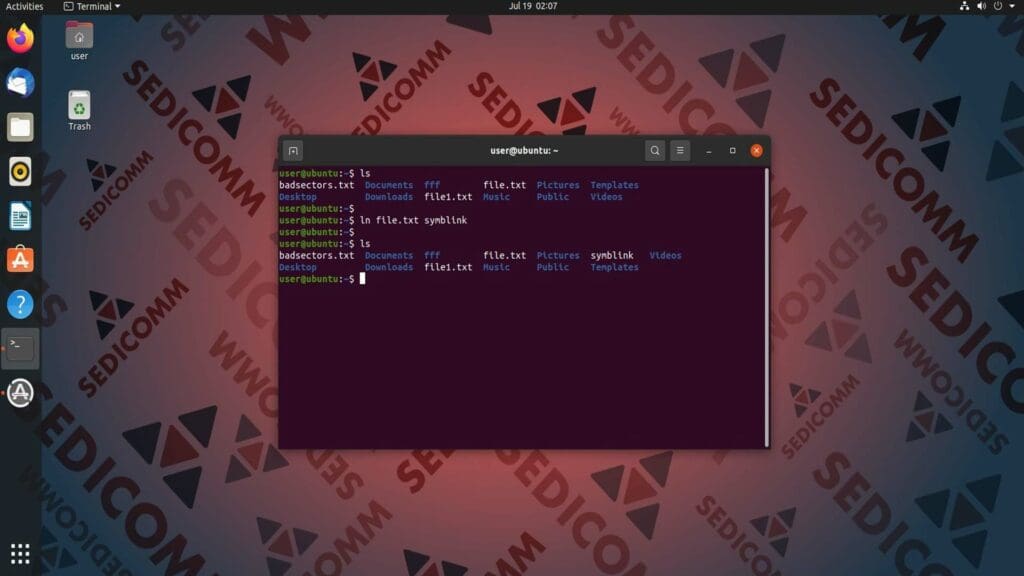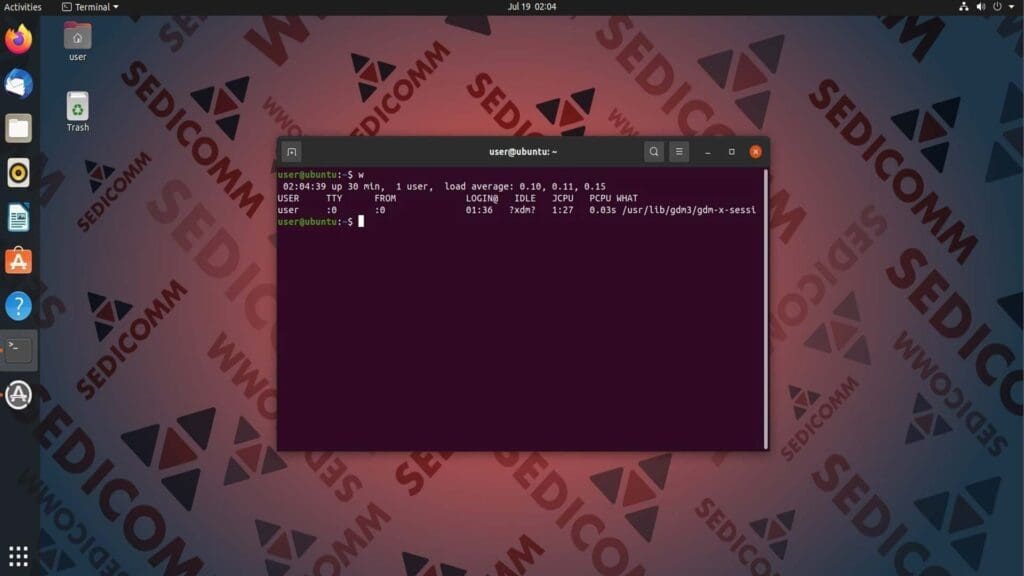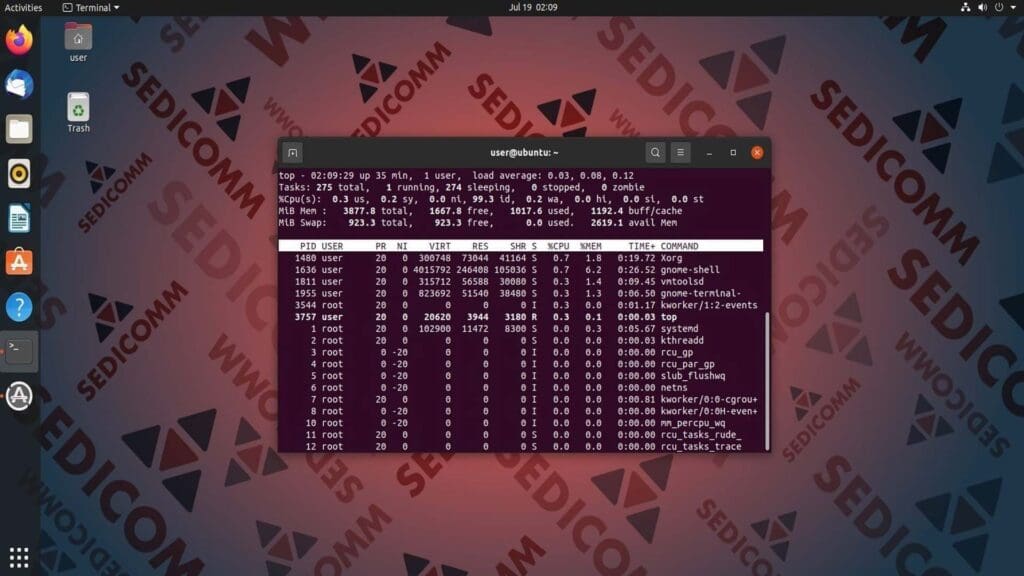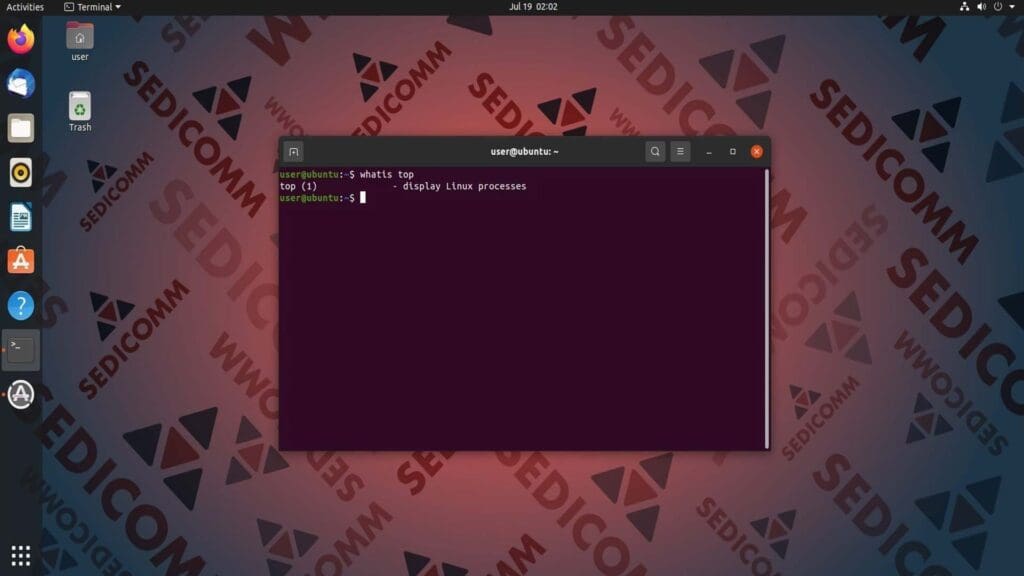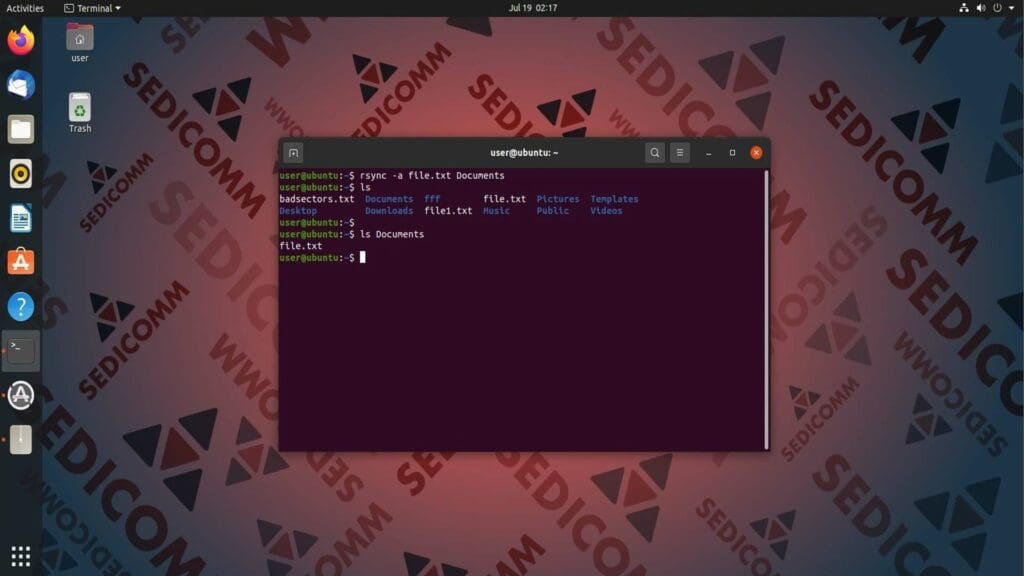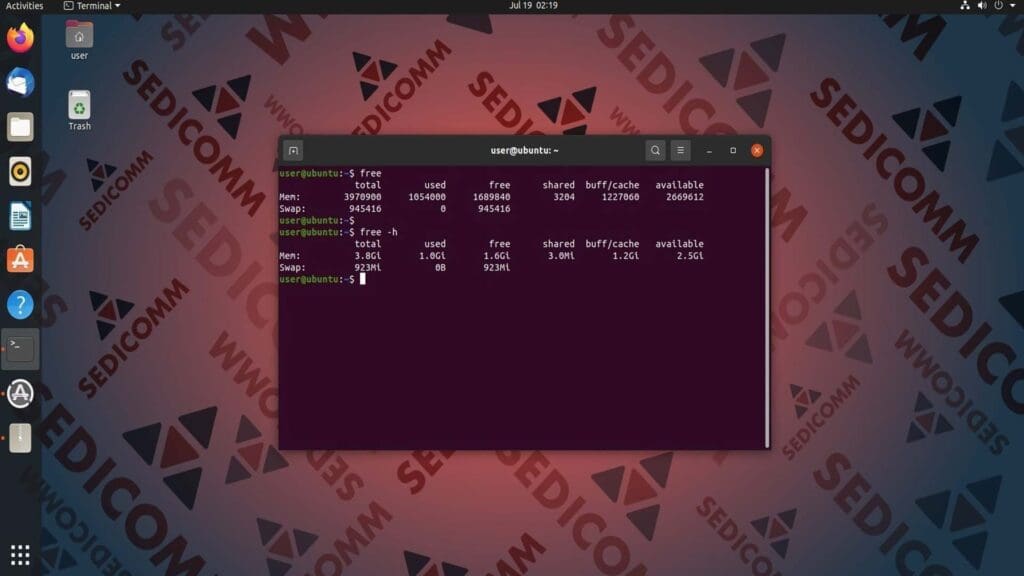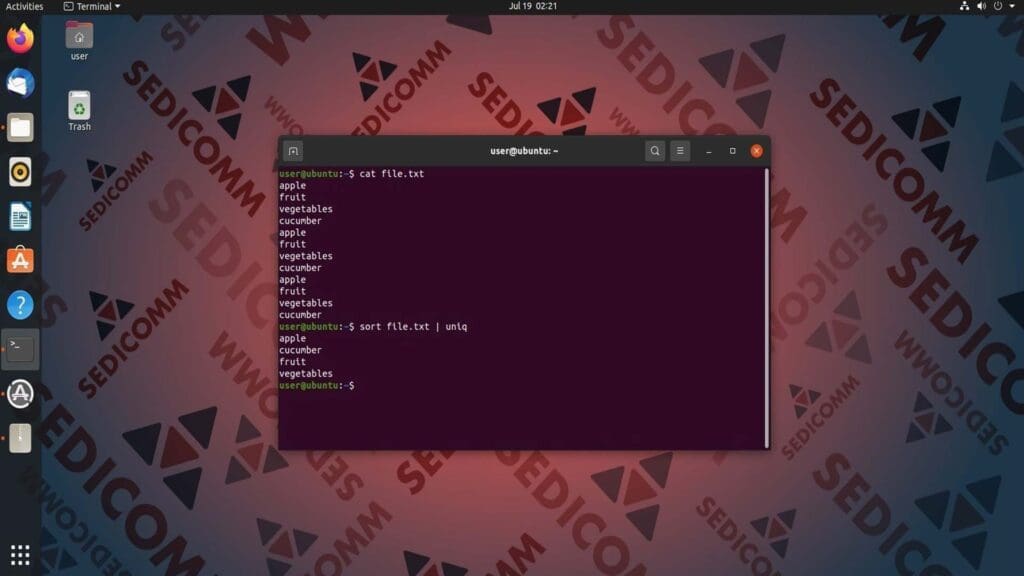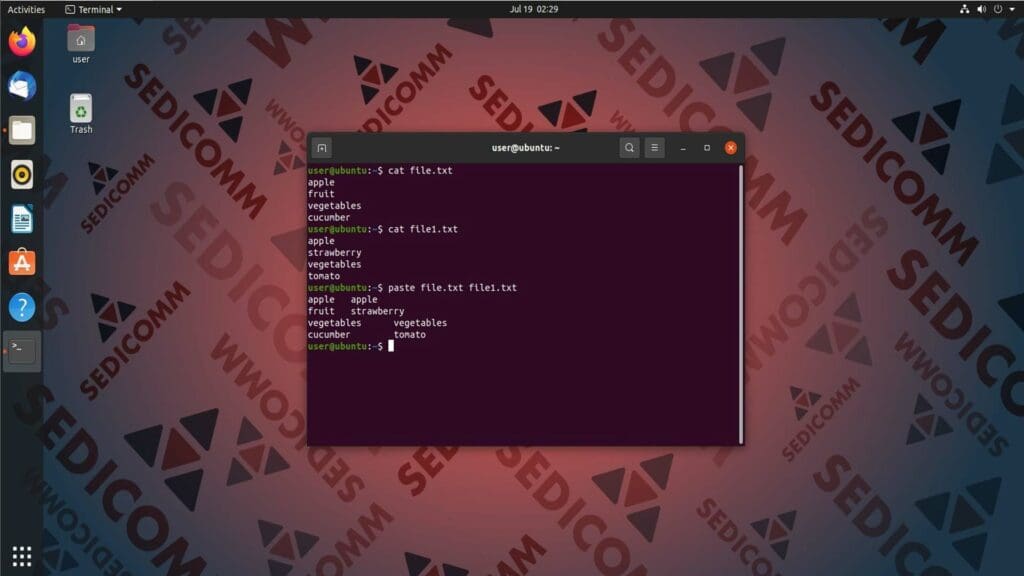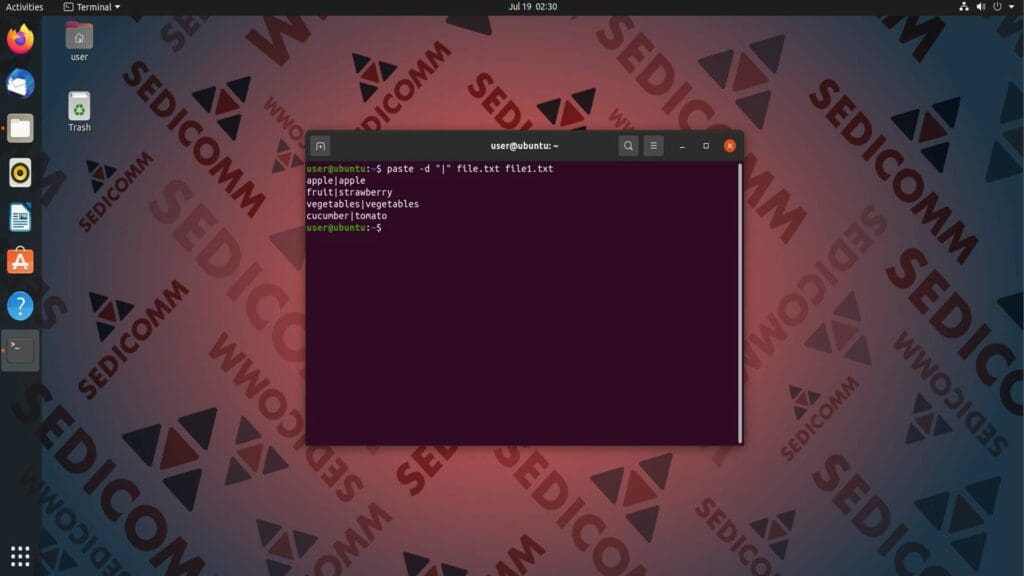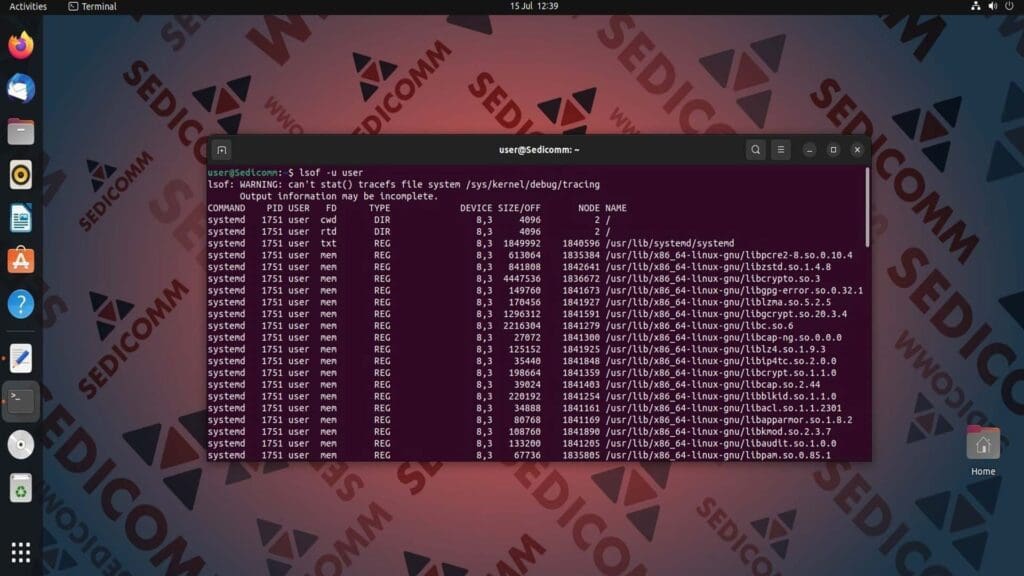Операционная система Linux предлагает широкий спектр утилит командной строки. В частности, базовые команды необходимы для решения повседневных задач. Однако, также существуют инструменты, которые в полной мере позволяют раскрыть потенциал Linux.
В этой статье мы рассмотрим 20 команд, которые открывают новые возможности для опытных пользователей Linux.
Содержание:
- Настройте сетевые интерфейсы с ifconfig
- Узнайте состояние сетевых интерфейсов и портов с netstat
- Запросите записи DNS для заданного доменного имени с nslookup
- Получите информацию из DNS с dig
- Узнайте время работы системы с uptime
- Подключитесь к удаленному хосту с ssh
- Сравните построчно два файла с отсортированным содержимым с comm
- Сравните файлы с diff
- Создайте жесткую ссылку с ln
- Посмотрите, кто вошел в систему, и что он делает с w
- Архивируйте файлы и распаковывайте архивы с zip и unzip
- Следите за работой процессов с top
- Узнайте значение команды с whatis
- Отредактируйте содержимое файла c nano
- Копируйте файлы с rsync
- Просмотрите информацию про использование памяти с free
- Удалите повторяющиеся строки из отсортированного файла с uniq
- Создайте случайный пароль с makepasswd
- Объедините файлы с paste
- Отобразите список открытых файлов с lsof
- Выводы
Настройте сетевые интерфейсы с ifconfig
Команда ifconfig (от англ. Interface Configuration) используется для отображения или настройки сетевых интерфейсов в системе Linux. Она позволяет просматривать и управлять:
- IP-адресами;
- сетевыми масками;
- широковещательными адресами.
Чтобы просмотреть информацию обо всех активных сетевых интерфейсах, нужно просто выполнить команду ifconfig:
Утилита имеет несколько опций, которые позволяют выполнять различные задачи, связанные с настройкой сетевых интерфейсов:
up— включает сетевой интерфейс;down— отключает сетевой интерфейс;inet— отображает IPv4-адрес;inet6— отображает IPv6-адреса;netmask— показывает сетевую маску;broadcast— показывает широковещательный адрес.
Узнайте состояние сетевых интерфейсов и портов с netstat
Команда netstat отображает статистику и информацию, связанную с сетевыми соединениями, таблицами маршрутизации и интерфейсами. С помощью нее можно отслеживать сетевую активность, устранять неполадки в сети и анализировать ее производительность. Утилита также имеет ряд опций:
-a— выводит на экран все сокеты;-n— отображает числовые адреса вместо преобразования их в названия хостов;-t— показывает информацию, связанную с TCP;-u— показывает данные, связанные с UDP;-l— отображает только прослушиваемые сокеты;-r— отображает таблицу маршрутизации;-i— выводит на экран статистику сетевых интерфейсов;-p— показывает название программы и идентификатор процесса, использующего сокеты.
При выполнении команды netstat без каких-либо опций отображается список активных сетевых подключений:
Читайте также: 20 команд netstat для управления сетью Linux и Windows.
Для вывода в окно терминала всех активных TCP-соединений, воспользуемся двумя опциями -a и -t:
Запросите записи DNS для заданного доменного имени с nslookup
Утилита nslookup используется для выполнения запроса к системе доменных имен (DNS) с целью получения информации о доменных именах и IP-адресах. Она доступна в различных операционных системах, включая Linux.
Допустим, нам нужно получить сетевую информацию о сайте sedicomm.com. Для этого напишем в командной строке:
В DNS используются ресурсные записи о соответствии имени и служебной информации. Для получения записей Mail Exchange (MX), связанных с доменным именем sedicomm.com, выполним команду:
Чтобы вывести на экран записи сервера имен (NS), связанных с sedicomm.com, используем:
Для отображения информации Start of Authority (SOA), связанной с sedicomm.com, выполним команду:
Получите информацию из DNS с dig
Команда dig используется для получения различной информации, связанной с DNS. Между dig и nslookup принципиальных отличий нет.
Для вывода данных о доменном имени sedicomm.com выполним команду:
Читайте также: Переход с Windows на Unix для новичков — 20 полезных команд для новичков Linux.
На скриншоте видно, что утилита отобразила большое количество информации. Также в выводе содержатся комментарии, которые описывают те или иные строки. Чтобы их отключить, добавьте к предыдущей команде опцию +nocomments:
Узнайте время работы системы с uptime
Утилита uptime отображает текущее время работы операционной системы и среднее значение нагрузки на процессор. Чтобы выполнить эту команду, просто введите ее в окне терминала:
Подключитесь к удаленному хосту с ssh
Команда ssh используется для безопасного подключения к удаленному серверу или компьютеру по сети. Основой утилиты служит протокол SSH, который широко применяется для безопасной передачи файлов и работы на удаленных машинах.
Основной синтаксис команды ssh выглядит следующим образом:
Где:
options— опции для настройки соединения;user— имя пользователя от учетной записи удаленного хоста;hostname— доменное имя или IP-адрес удаленного сервера, к которому необходимо подключиться;command— необязательная команда, которую можно указать для выполнения на удаленном сервере после установления соединения.
Для примера подключимся к удаленному компьютеру с IP-адресом 192.168.59.130, используя имя пользователя user:
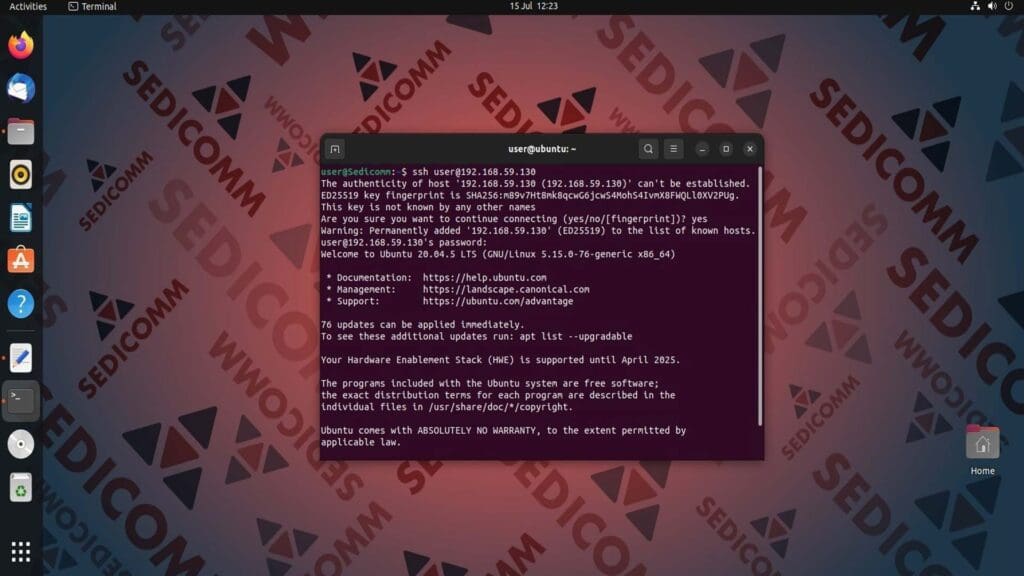
Читайте также: 20 команд для пользователей среднего уровня в Linux.
Сравните построчно два файла с отсортированным содержимым с comm
Команда comm сравнивает два файла с отсортированным содержимым и отображает на экране строки, которые являются общими или уникальными для этих файлов.
К примеру, у нас есть два файла file.txt и file1.txt. Сравним их с помощью comm:
Команда выводит результат своей работы в окно терминала, распределяя элементы файлов по трем столбцам:
- в первом столбце записаны строки, которые уникальны только для первого указанного файла;
- во втором — для второго файла;
- в третьем — общие строки для обоих файлов.
Важно: если файлы не будут отсортированы, утилита выведет на экран ошибку как на скриншоте.
Сравните файлы с diff
Утилита diff используется для сравнения содержимого двух текстовых файлов. Она показывает строки, уникальные для каждого файла. Это делает ее незаменимым инструментом для отслеживания изменений в файлах, особенно в сценариях программирования и контроля версий.
Для примера сравним file.txt и file1.txt:
Создайте жесткую ссылку с ln
Команда ln определяет ссылки между файлами или каталогами. Ссылки — это способ указания на файл или каталог без создания его дубликата. Существует два типа ссылок: жесткие и символические.
Жесткая ссылка — это функция файловой системы, которая позволяет нескольким записям файлов указывать на один и тот же базовый inode (структуру данных, содержащую метаданные о файле) и блоки данных на жестком диске. Это означает, что изменения, внесенные в оригинальный файл, будут отражены во всех жестких ссылках, и наоборот.
Основной синтаксис команды ln выглядит следующим образом:
Чтобы создать жесткую ссылку, не нужно использовать никакие опции. Для этого достаточно указать оригинальный файл и путь к ссылке:
Посмотрите, кто вошел в систему, и что он делает с помощью w
Команда w выводит на экран информацию о вошедших в систему пользователях и их действиях. Она также предоставляет краткую сводку о состоянии системы:
USER— имя пользователя, вошедшего в систему;TTY— терминал или псевдотерминал, с которого работает пользователь;FROM— IP-адрес или имя хоста, с которого пользователь вошел в систему;LOGIN@— время, когда пользователь вошел в систему;IDLE— время, прошедшее с момента последнего взаимодействия пользователя с системой;JCPU— общее процессорное время, используемое процессами пользователя;PCPU— процент процессорного времени, используемого наиболее ресурсоемким процессом данного пользователя;WHAT— команда или программа, которую пользователь выполняет в данный момент.
Чтобы запустить утилиту, достаточно написать:
Архивируйте файлы и распаковывайте архивы с zip и unzip
Инструменты zip и unzip используются для создания и распаковки архивов ZIP соответственно. Синтаксис команды zip в Linux имеет следующий вид:
Синтаксис unzip:
Допустим, нам нужно поместить в архив sample.zip файл file1.txt. А затем распаковать этот архив:
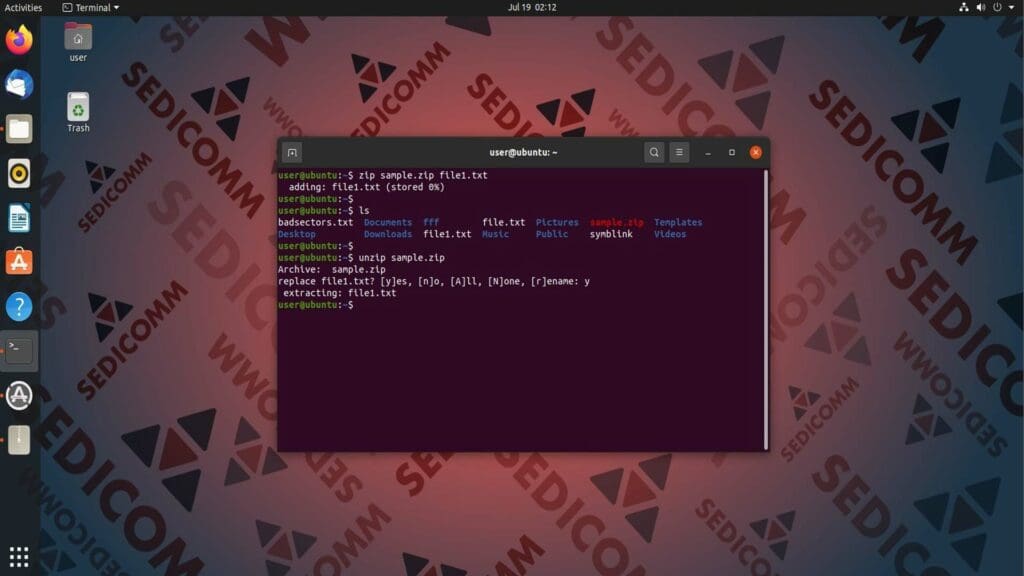
Читайте также: Как извлечь Tar-файлы в каталог в Linux.
Следите за работой процессов с top
Инструмент top — интерактивное средство мониторинга операционной системы. Он позволяет в режиме реального времени получать представление о производительности ОС и процессах, работающих в ней.
Чтобы запустить утилиту, нужно просто ввести в терминале:
Узнайте значение команды с whatis
Утилита whatis предоставляет краткое описание команды, заданной в качестве аргумента. Ее синтаксис прост:
К примеру узнаем, для чего используется инструмент top:
Отредактируйте содержимое файла c nano
Команда nano открывает файл в одноименном текстовом редакторе. Редактор Nano отличается своей простотой.
Синтаксис команды nano имеет следующий вид:
Для примера откроем в этом текстовом редакторе файл file.txt:
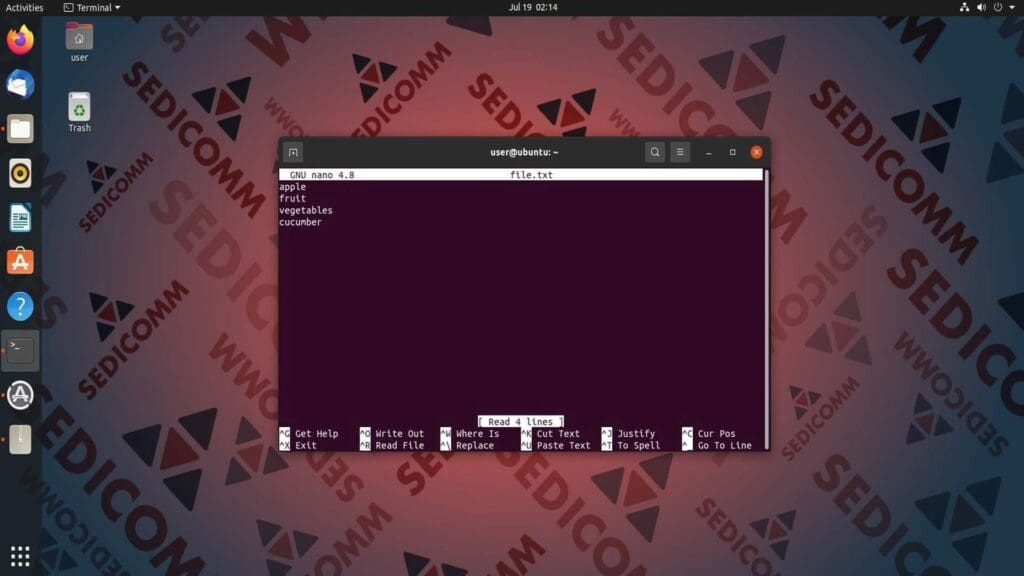
Внизу рабочей области редактора расположены горячие клавиши. Вот некоторые из них:
Ctrl + o— сохранение изменений в файле;Ctrl + x— выход из текстового редактора;Ctrl + g— отображение меню справки;Ctrl + w— поиск строки в файле;Ctrl + k— вырезание текущей строки;Ctrl + u— вставка вырезанной строки.
Копируйте файлы с rsync
Утилита rsync предназначена для синхронизации файлов и каталогов между различными местами в файловой системе Linux или даже между удаленными компьютерами. Она копирует и передает только различия между исходными и конечными файлами, что делает ее более быстрой и экономичной по пропускной способности, чем традиционные команды, такие как cp или scp.
Для примера скопируем файл из текущего каталога и вставим его в директорию Documents:
Здесь опция -a сохраняет разрешения, права собственности, временные метки и другие атрибуты файлов.
Просмотрите информацию про использование памяти с free
Утилита free в Linux используется для отображения информации об использовании системной памяти, как физической, так и файла подкачки. При выполнении команды без каких-либо опций она выдает статистику памяти в килобайтах (KB):
Чтобы перевести все числовые значения в удобочитаемый формат, введите с free опцию -h:
Удалите повторяющиеся строки из отсортированного файла с uniq
Команда uniq позволяет отображать содержимое файлов, удаляя повторяющиеся строки. Утилит часто используется в паре с командой sort.
Например, у нас есть файл file.txt в нем есть дубликаты строк. Отсортируем его с помощью sort, после чего уберем из вывода повторяющиеся элементы:
Создайте случайный пароль с makepasswd
Команда makepasswd предназначена для генерации случайных паролей. Эта утилита позволяет настроить длину, количество паролей и выбрать используемые символы (буквы, цифры и специальные символы). Все наборы знаков, сгенерированные с помощью makepasswd, являются случайными и не связаны с каким-либо предварительно заданным шаблоном или словарем.
По умолчанию команда сгенерирует один пароль длиной в 10 символов:
Чтобы задать определенную длину пароля, используйте параметр --char с числом, равным количеству символов:
Также можно создать одновременно несколько паролей с помощью опции --count. К примеру, сгенерируем 7 паролей длиной 20 символов:
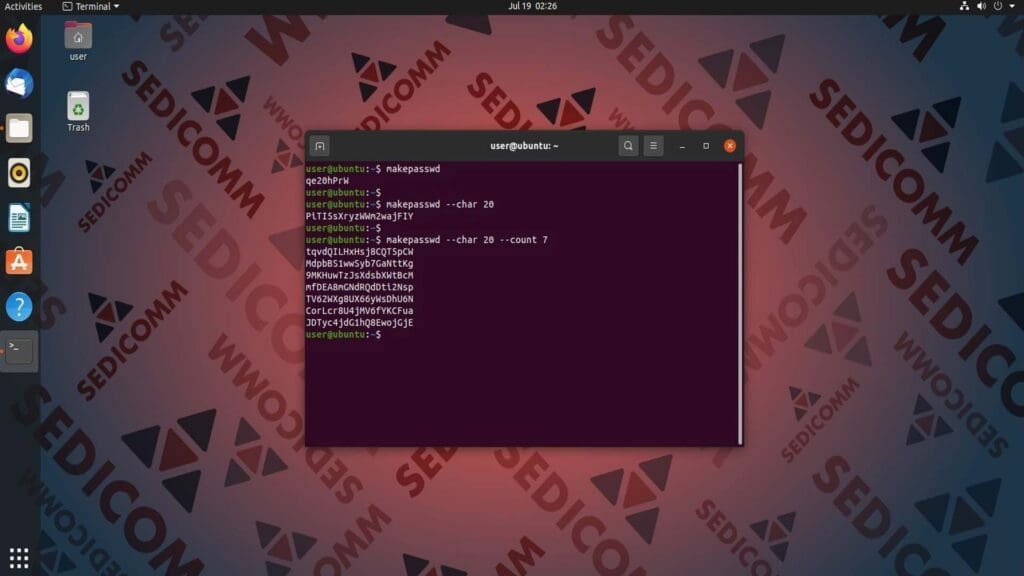
Читайте также: Как заставить пользователя сменить пароль при следующем входе в Linux.
Объедините файлы с paste
Команда paste предназначена для построчного объединения и вывода на экран содержимого нескольких файлов. Для этого достаточно перечислить названия файлов в качестве аргументов к paste. Например:
Вы можете установить собственный разделитель для объединяемых полей с помощью опции -d. Для примера будем использовать вертикальную черту | в качестве аргумента к этому параметру:
Отобразите список открытых файлов с lsof
Команда lsof позволяет просматривать информацию о файлах и процессах, открытых в данный момент в системе. Системные администраторы часто используют эту утилиту для поиска и устранения неисправностей, отладки и мониторинга операционной системы.
Чтобы вывести на экран все открытые файлы, связанные с конкретным пользователем в операционной системе, напишите с командой опцию -u с именем этого пользователя в качестве аргумента. Например:
Выводы
Мы рассмотрели 20 команд для опытных пользователей Linux. Включение их в рабочий процесс позволит оптимизировать производительность ОС, эффективно управлять процессами, устранять неполадки в сети и многое другое. Способность использовать весь потенциал этих утилит, несомненно, выделит Вас среди других и сделает ценным сотрудником в любой компании.
Спасибо за время, уделенное прочтению статьи!
Если возникли вопросы — задавайте их в комментариях.
Подписывайтесь на обновления нашего блога и оставайтесь в курсе новостей мира инфокоммуникаций!
Чтобы знать больше и выделяться знаниями среди толпы IT-шников, записывайтесь на курсы Cisco, курсы по кибербезопасности, полный курс по кибербезопасности, курсы DevNet / DevOps (программируемые системы) от Академии Cisco, курсы Linux от Linux Professional Institute на платформе SEDICOMM University (Университет СЭДИКОММ).
Курсы Cisco, Linux, кибербезопасность, DevOps / DevNet, Python с трудоустройством!
- Поможем стать экспертом по сетевой инженерии, кибербезопасности, программируемым сетям и системам и получить международные сертификаты Cisco, Linux LPI, Python Institute.
- Предлагаем проверенную программу с лучшими учебниками от экспертов из Cisco Networking Academy, Linux Professional Institute и Python Institute, помощь сертифицированных инструкторов и личного куратора.
- Поможем с трудоустройством и стартом карьеры в сфере IT — 100% наших выпускников трудоустраиваются.
- Проведем вечерние онлайн-лекции на нашей платформе.
- Согласуем с вами удобное время для практик.
- Если хотите индивидуальный график — обсудим и реализуем.
- Личный куратор будет на связи, чтобы ответить на вопросы, проконсультировать и мотивировать придерживаться сроков сдачи экзаменов.
- Всем, кто боится потерять мотивацию и не закончить обучение, предложим общение с профессиональным коучем.
- отредактировать или создать с нуля резюме;
- подготовиться к техническим интервью;
- подготовиться к конкурсу на понравившуюся вакансию;
- устроиться на работу в Cisco по специальной программе. Наши студенты, которые уже работают там: жмите на #НашиВCisco Вконтакте, #НашиВCisco Facebook.